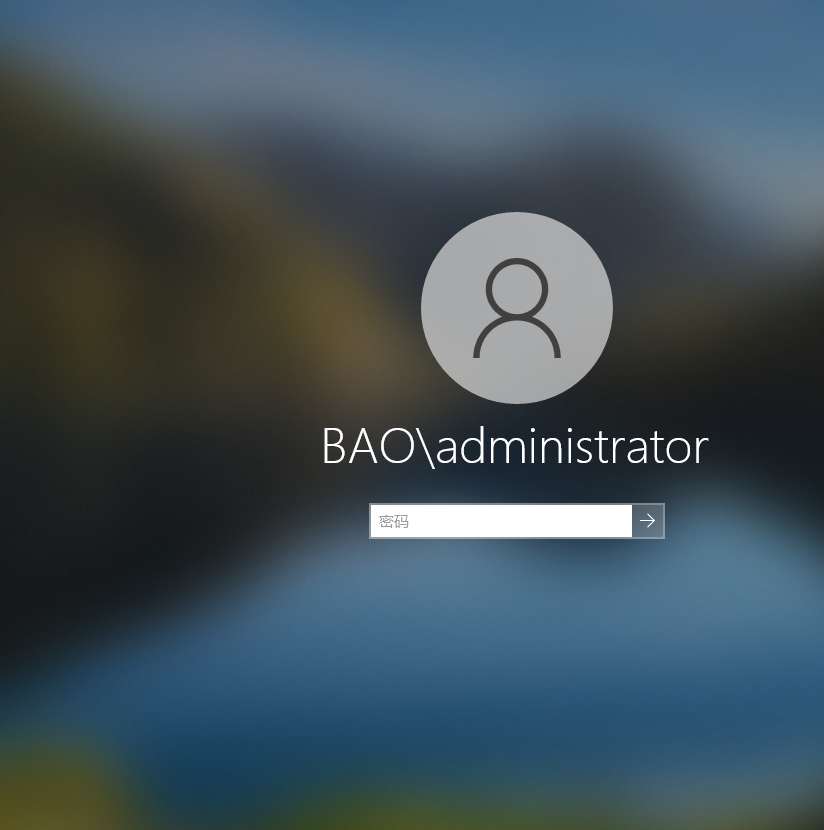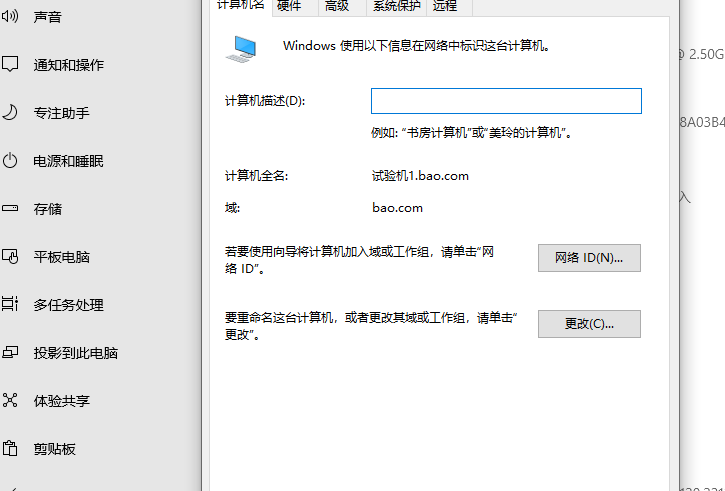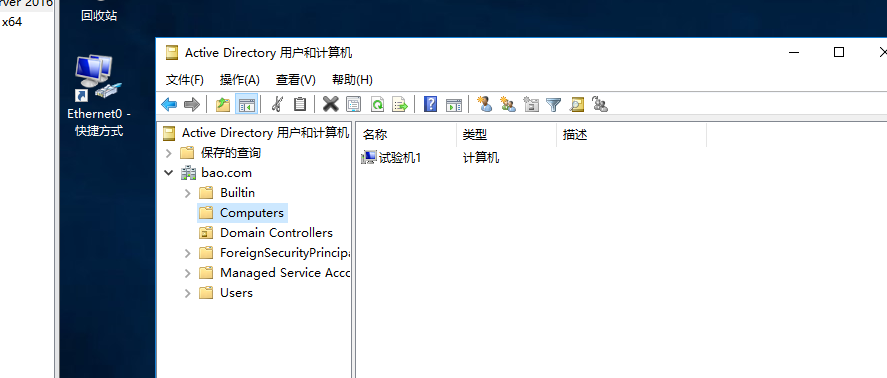环境:虚拟机下 可以相互通信
Windows server 2016
Windows 10
1.安装
首先打开server上的控制面板
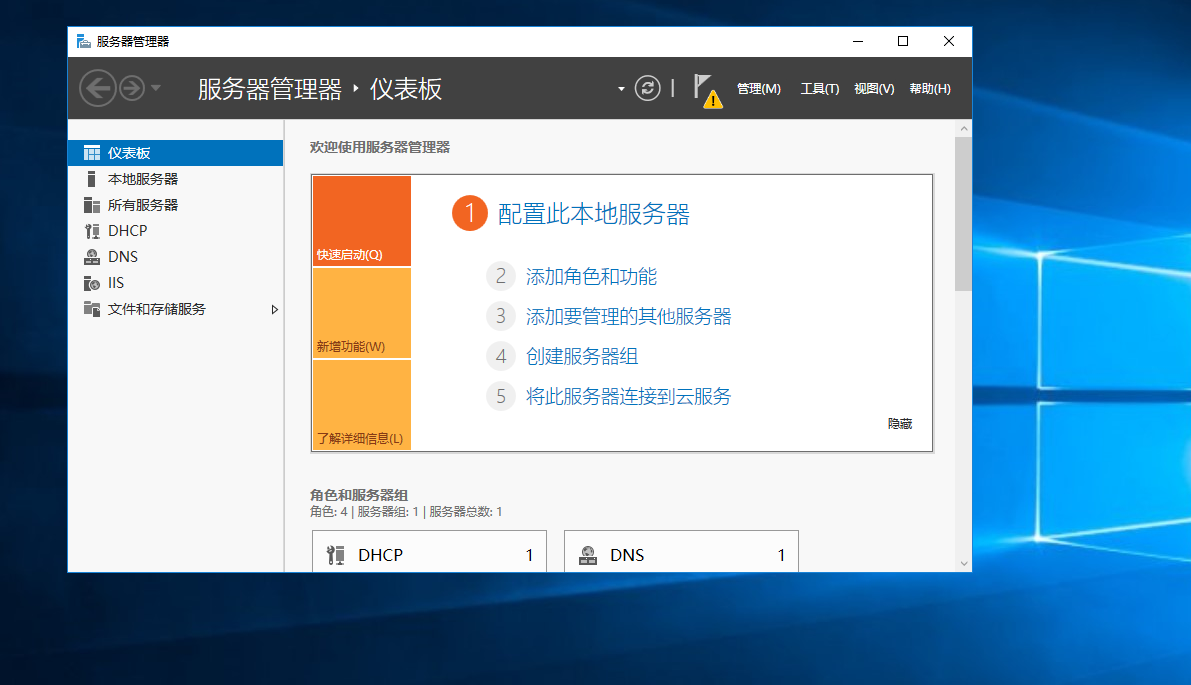
添加角色和功能
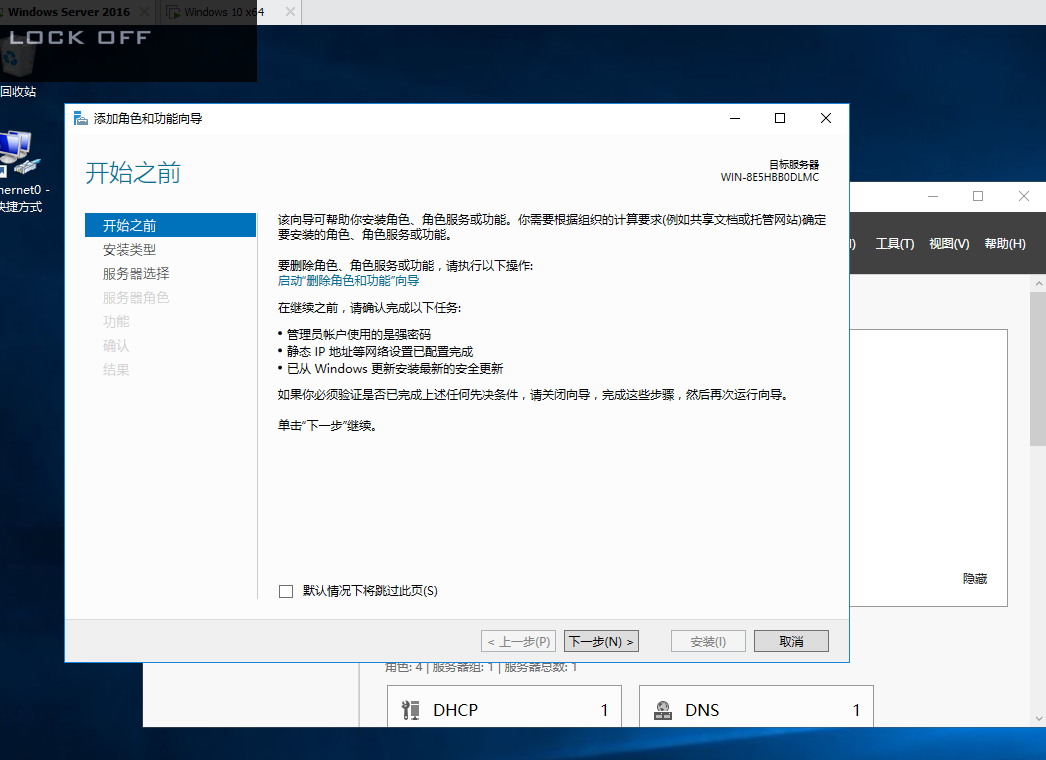
下一步
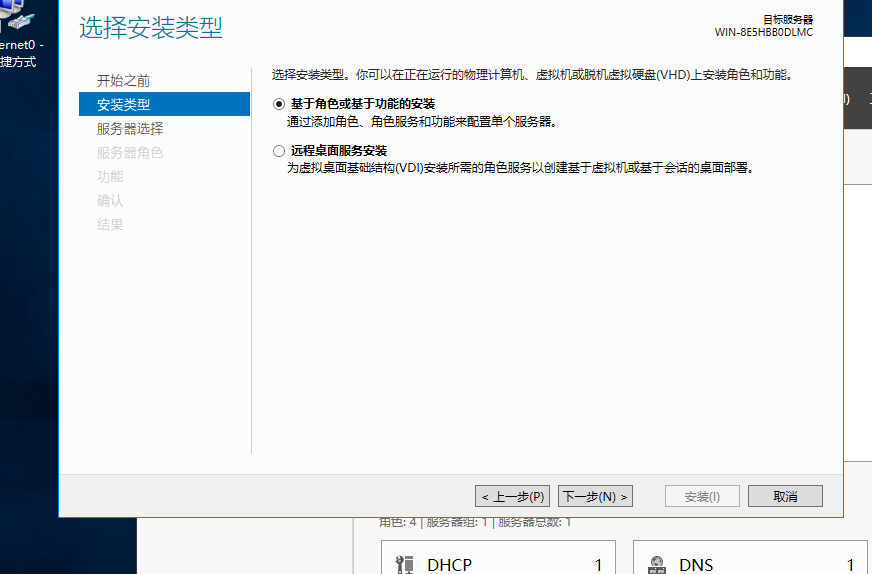
下一步
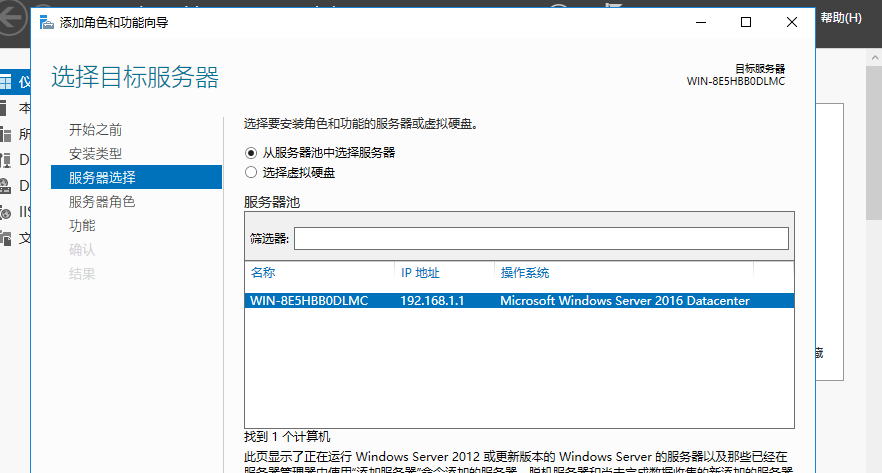
下一步
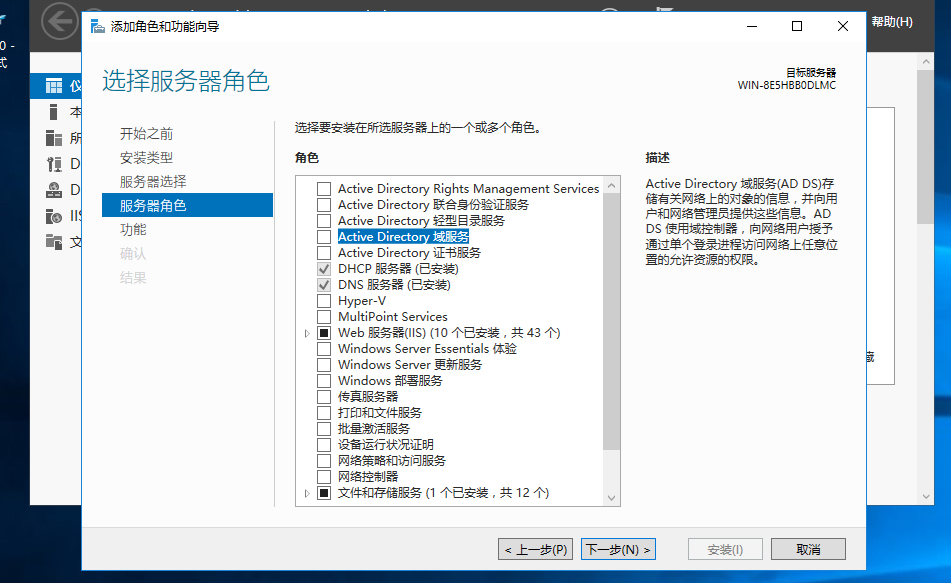
active directory 域服务
选择上
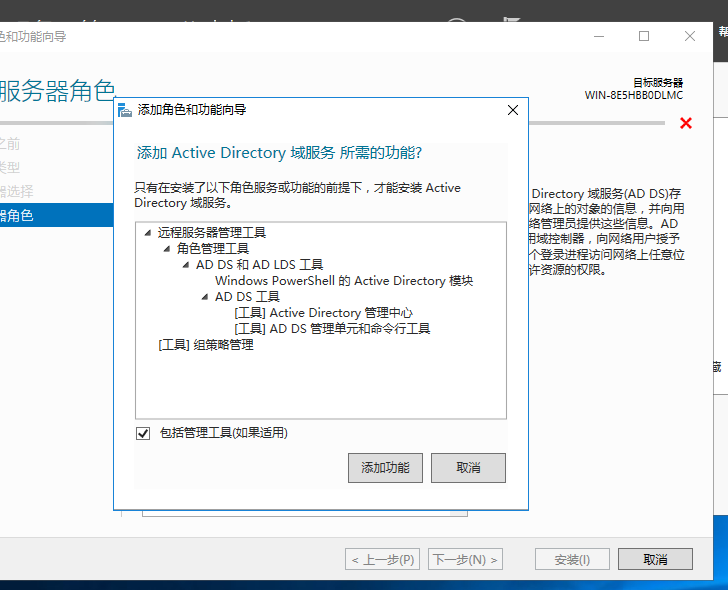
添加功能
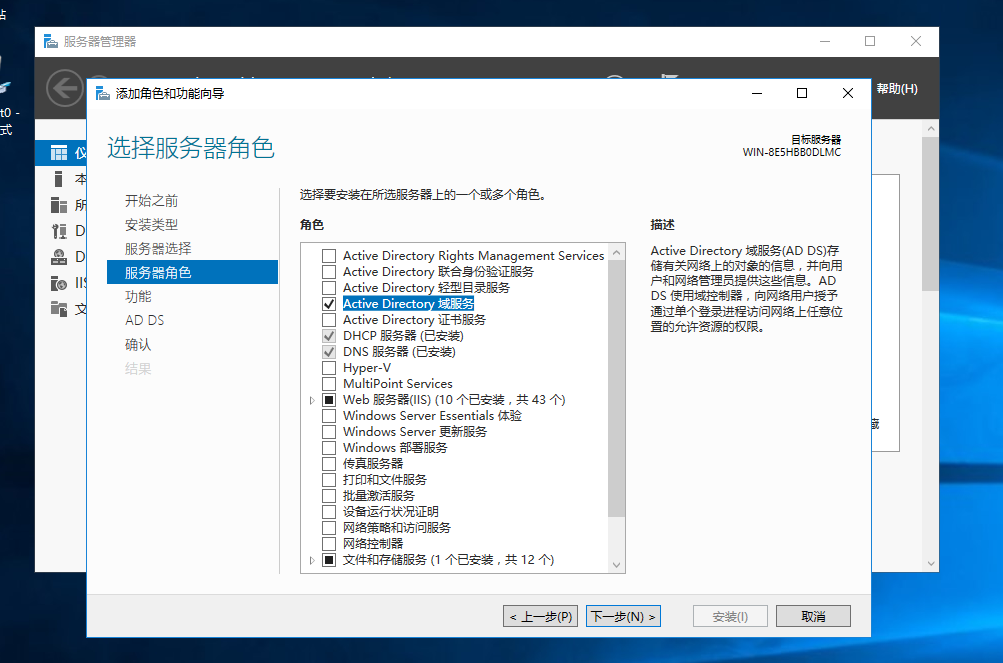
下一步
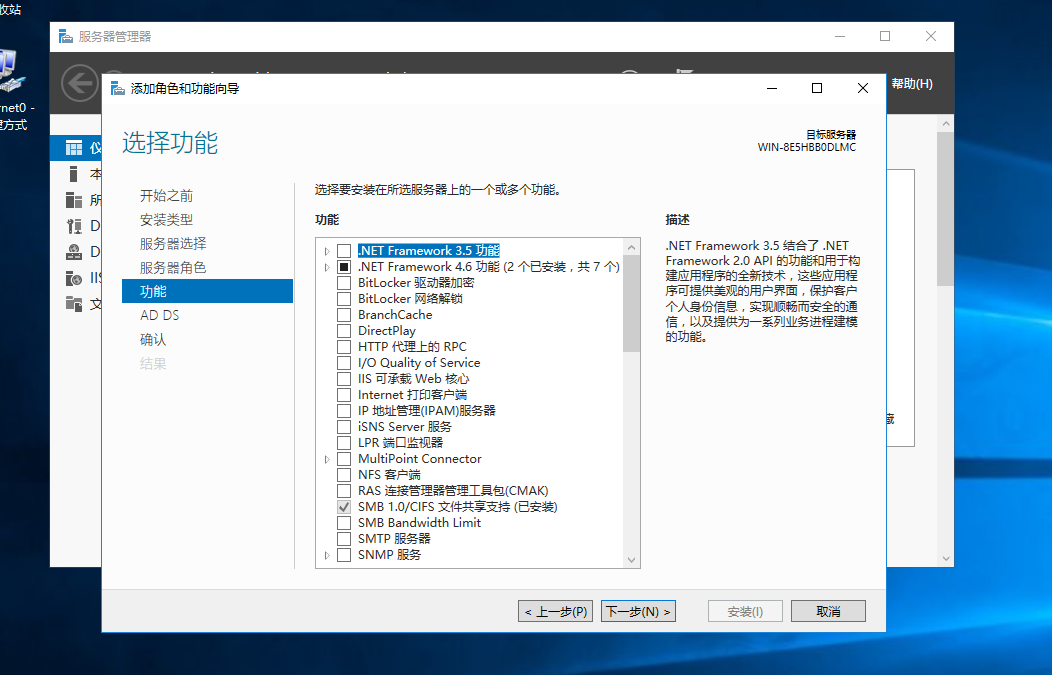
下一步
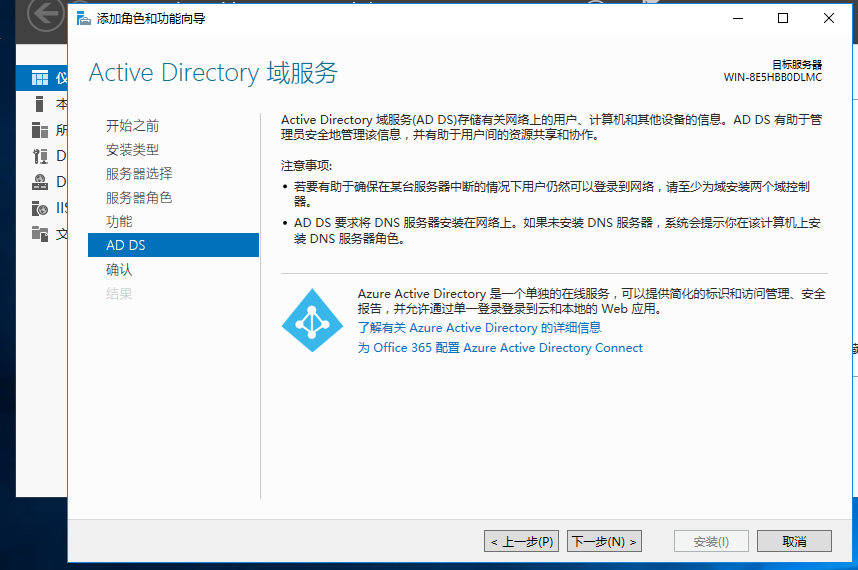
下一步
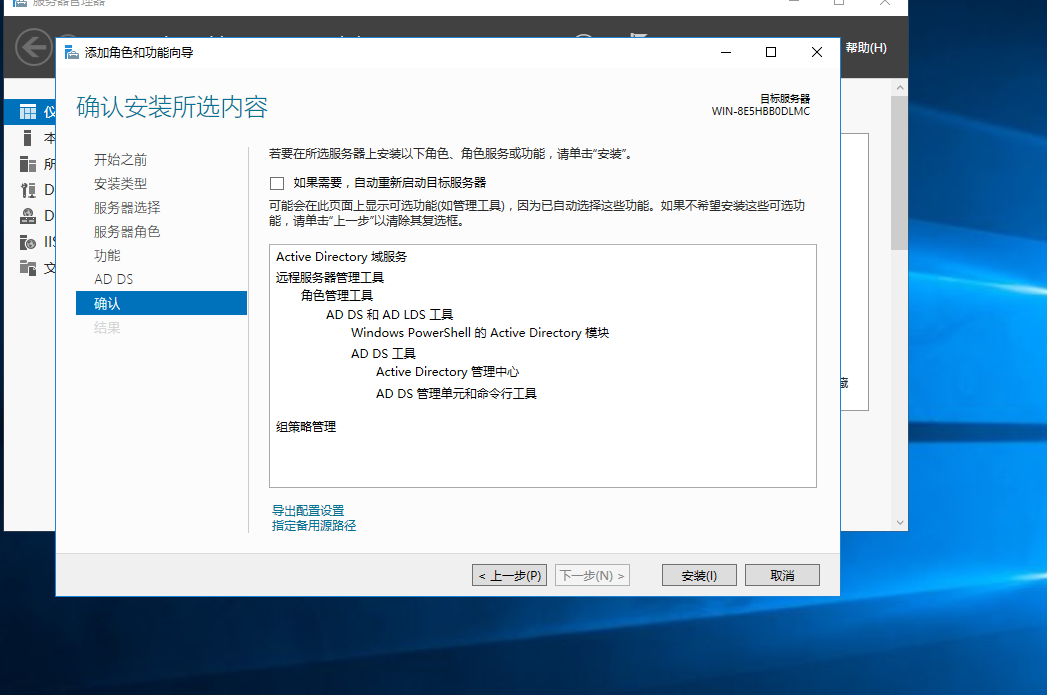
安装
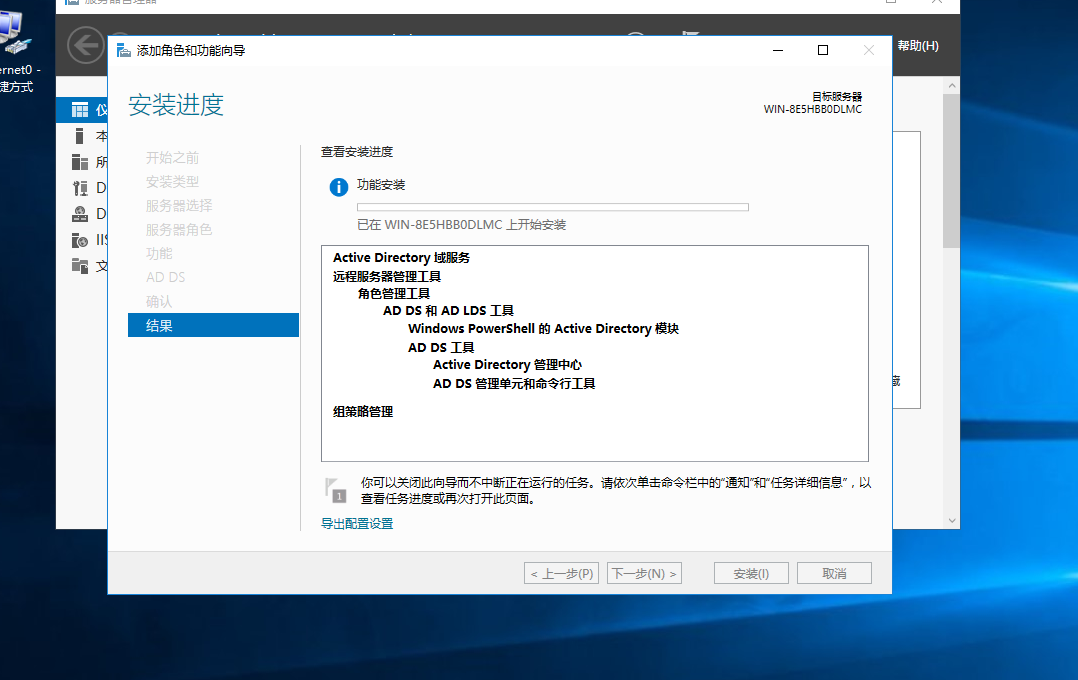
等待安装完成……
2.搭建
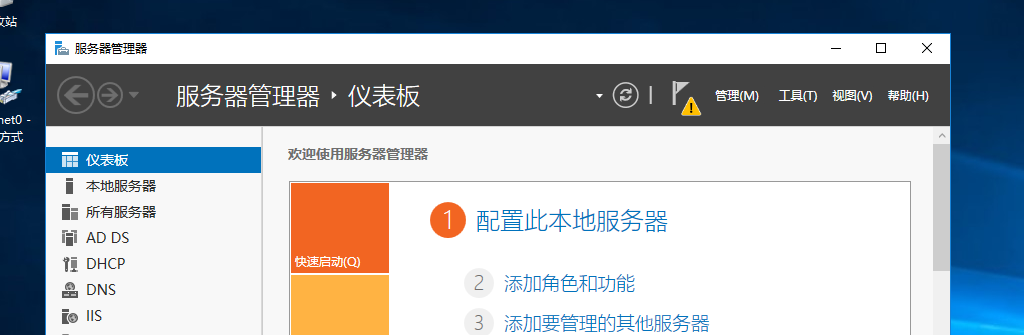
点击小旗子
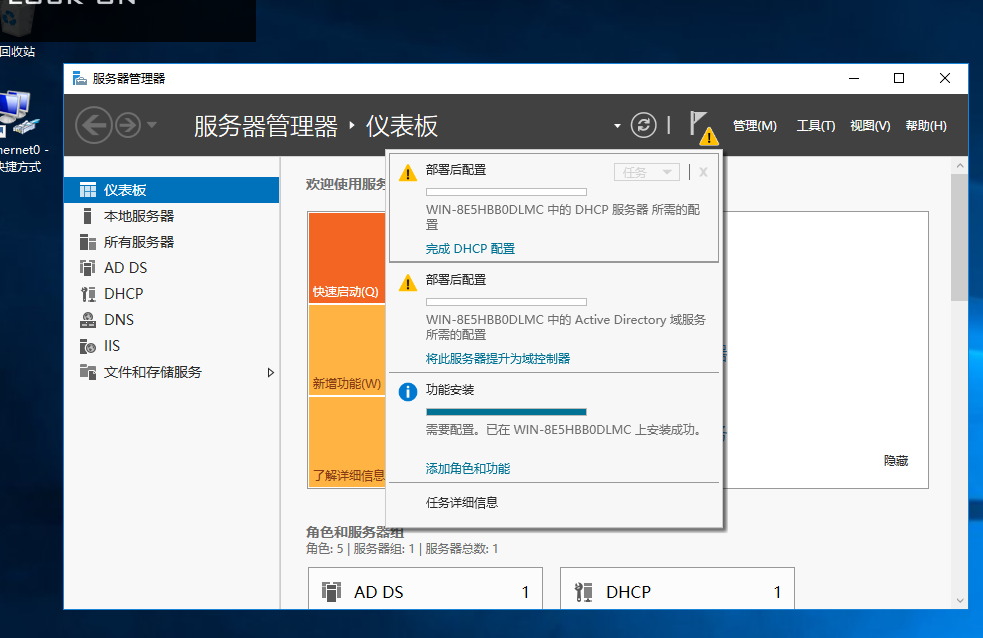
找到部署后配置
点击“将此服务器提升为域控制器”
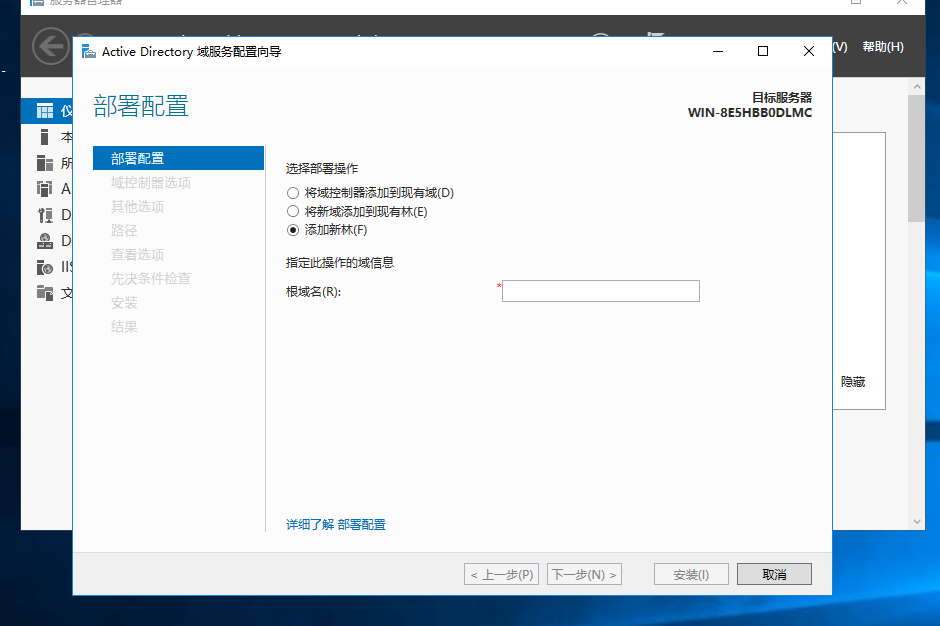
选择添加林域
然后填写根域名
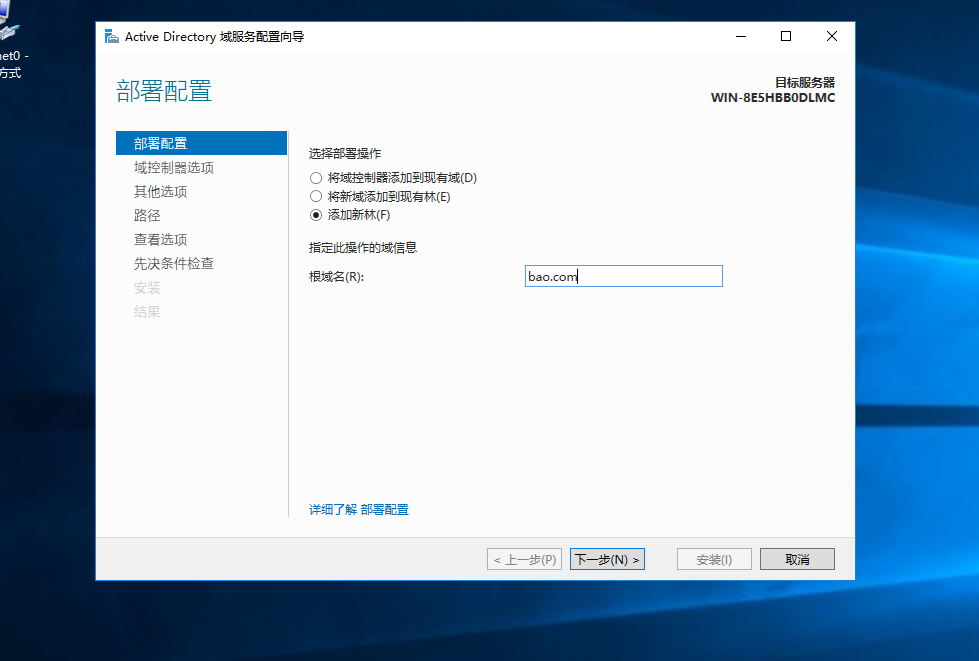
下一步
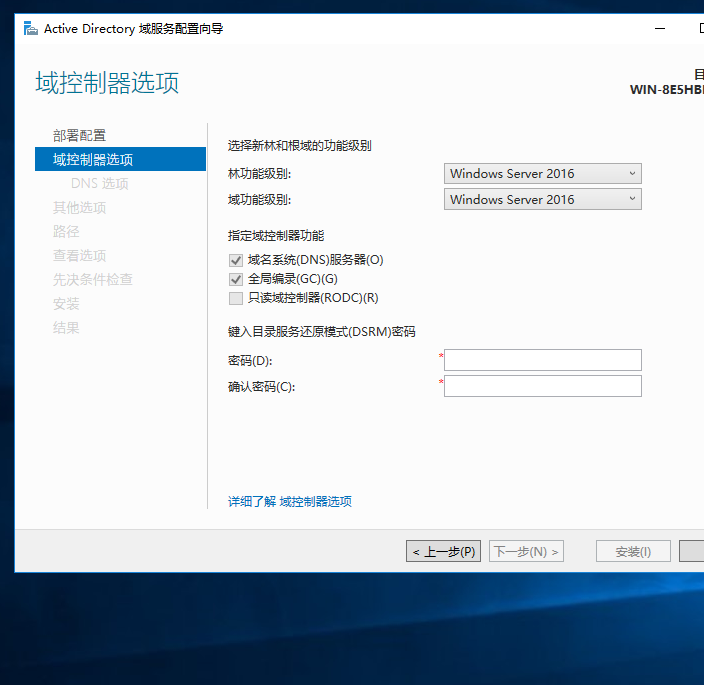
填写密码
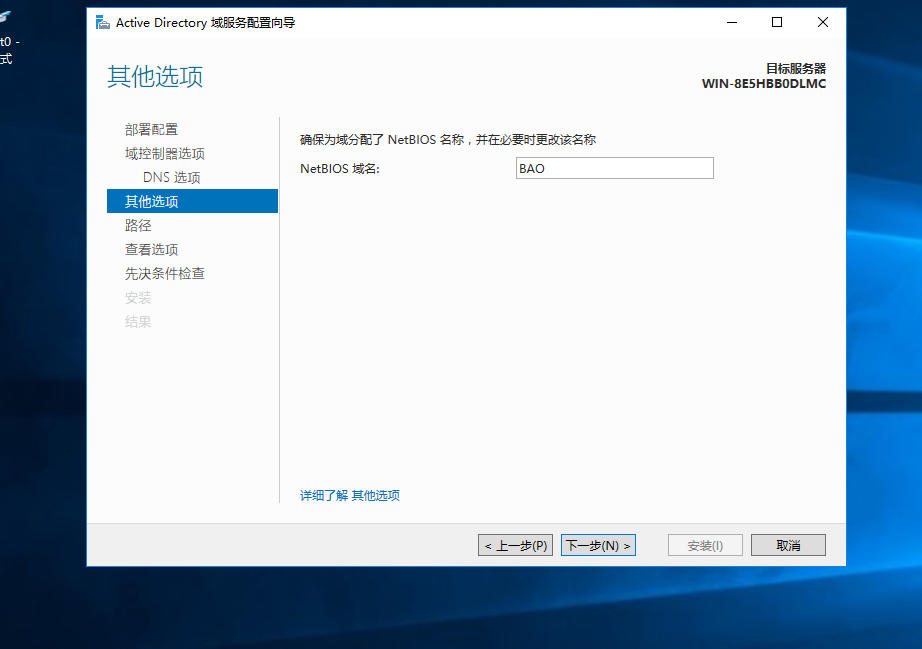
下一步
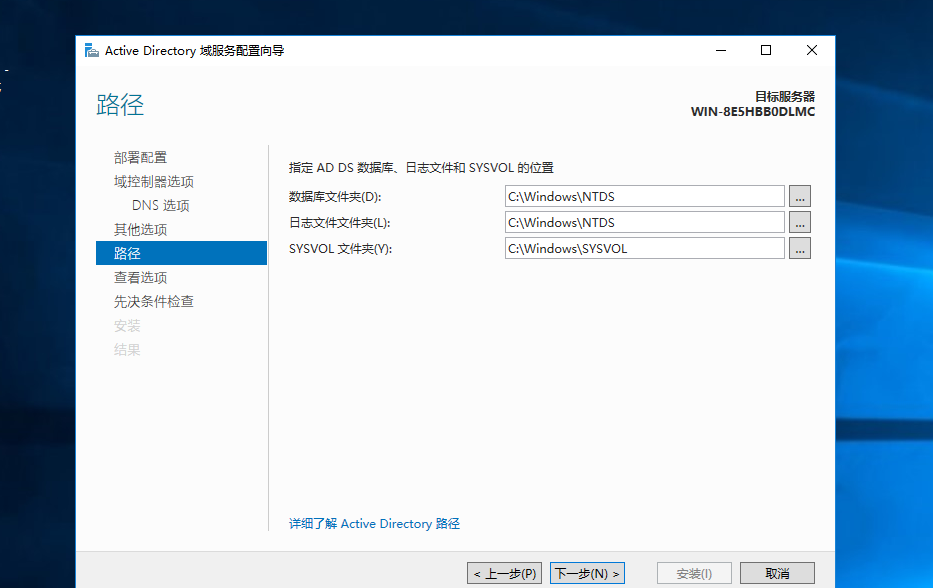
下一步
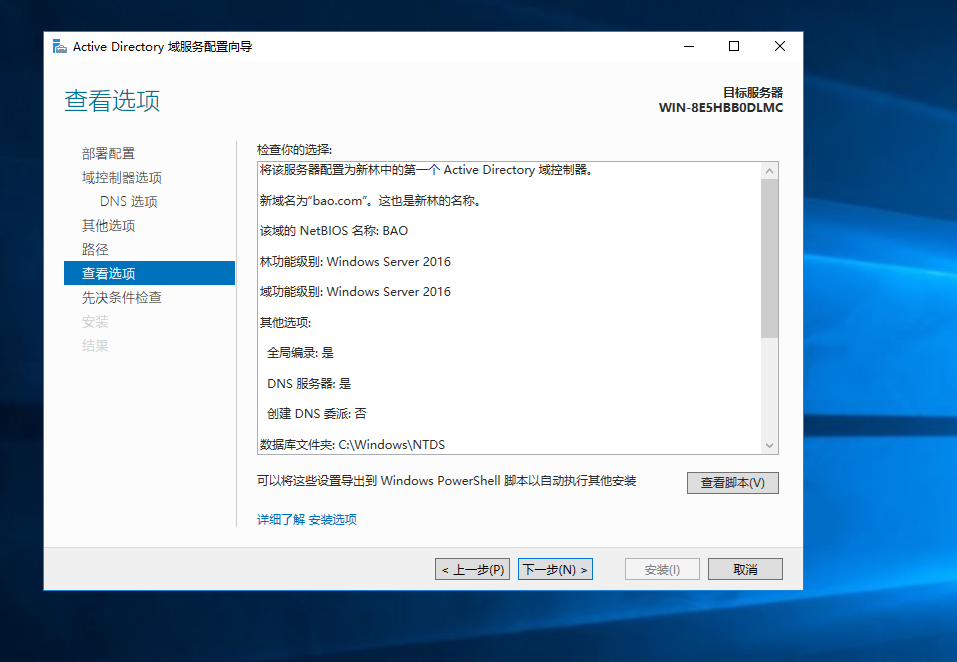
下一步
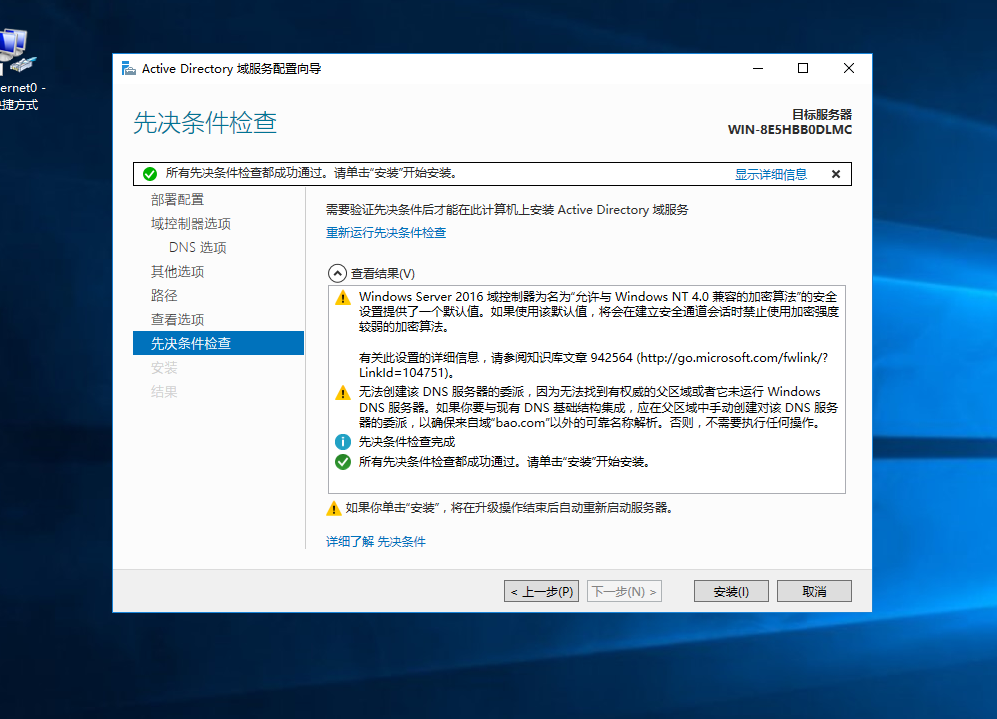
安装
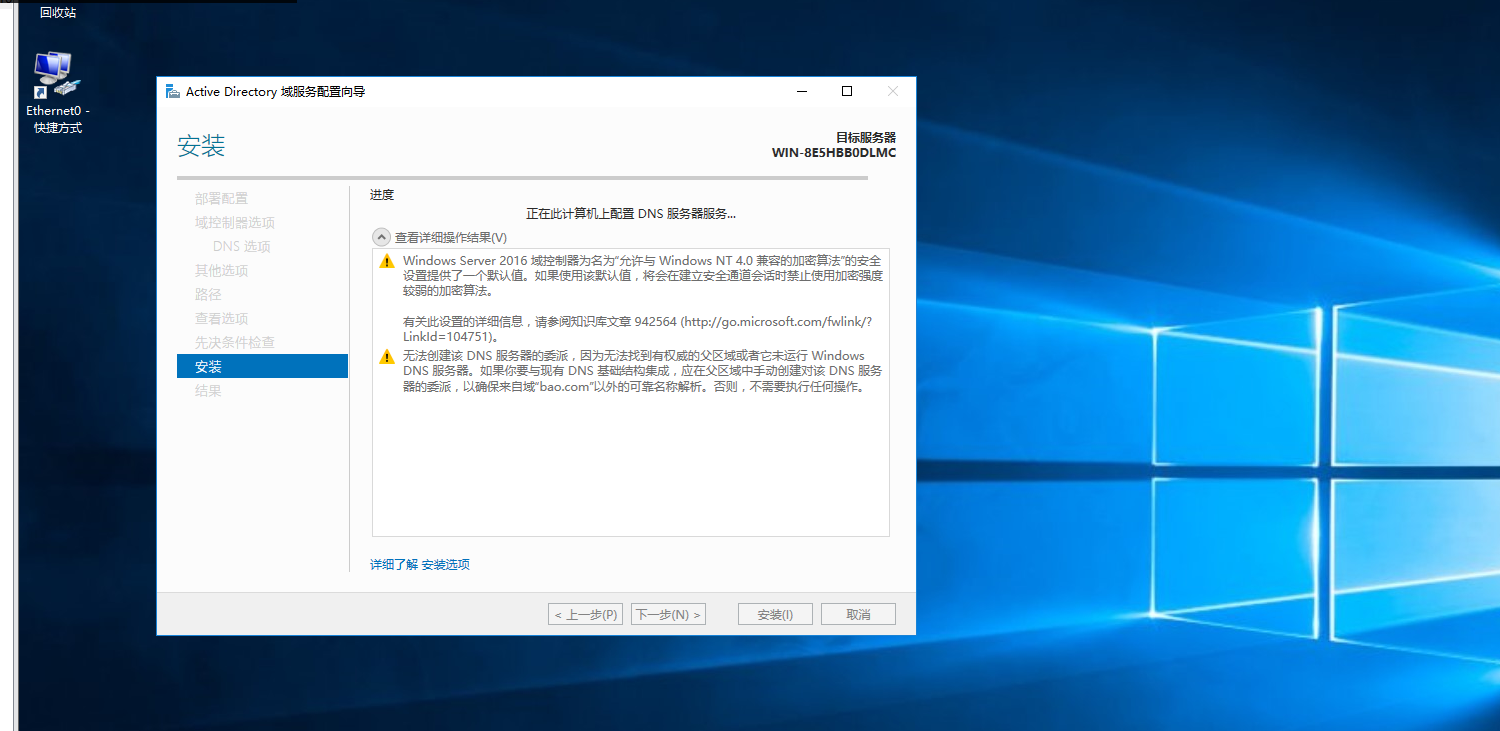
等待完成
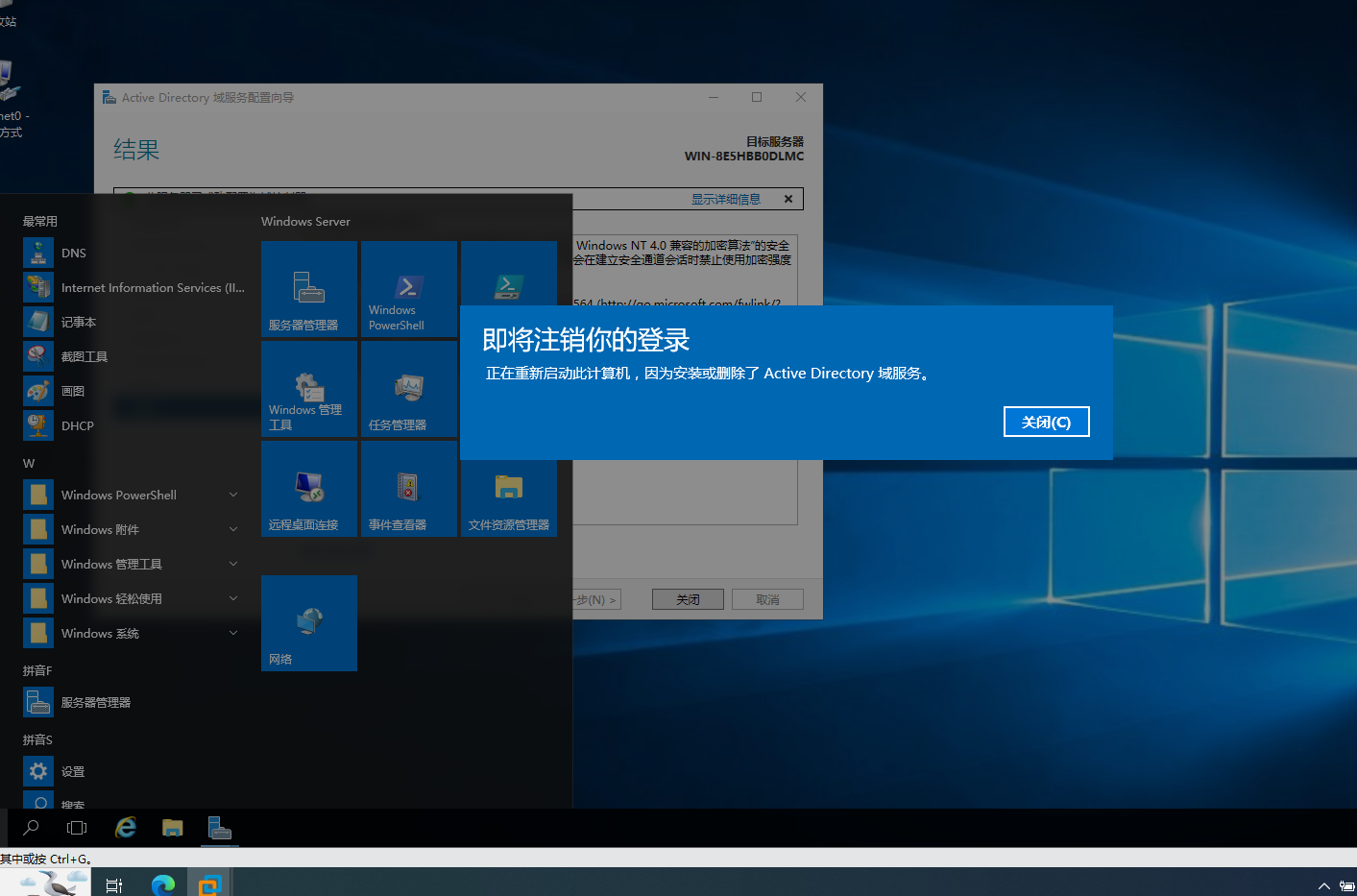
重启
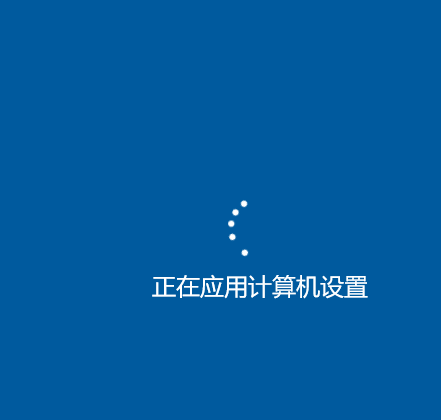
耐心等待
3.加入
首先把dns指向服务器
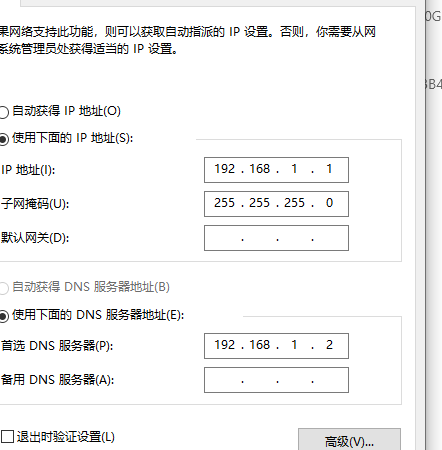
1.1是Windows 10ip 1.2是server 2016ip
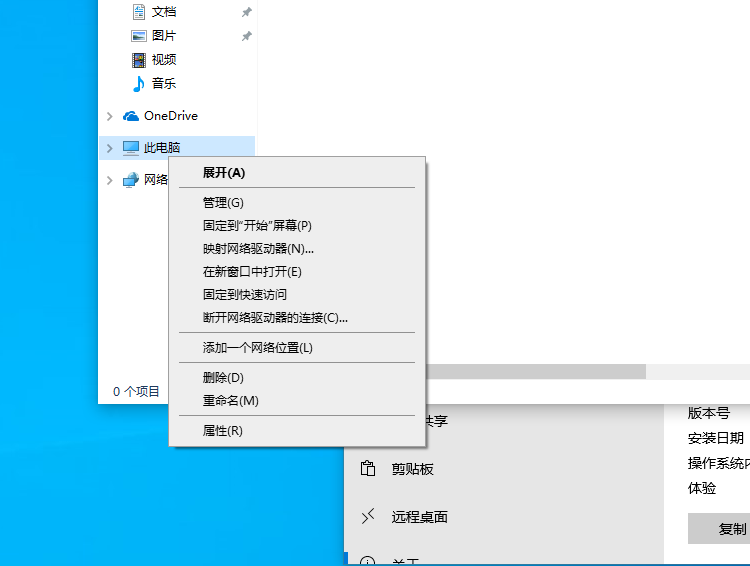
右键此电脑点击属性
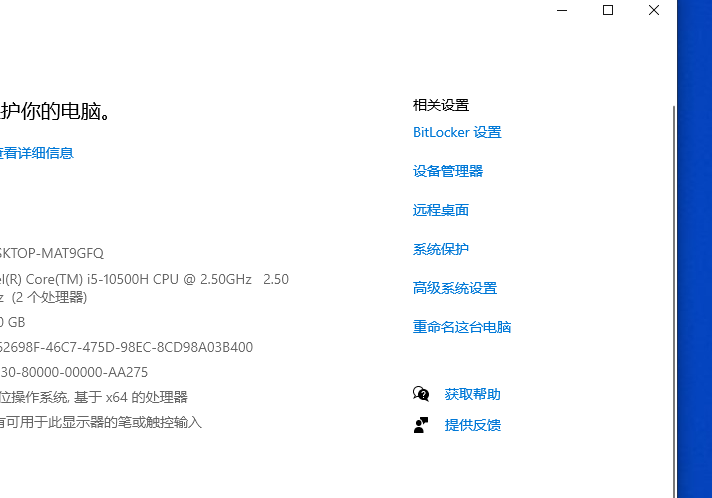
重命名这台电脑
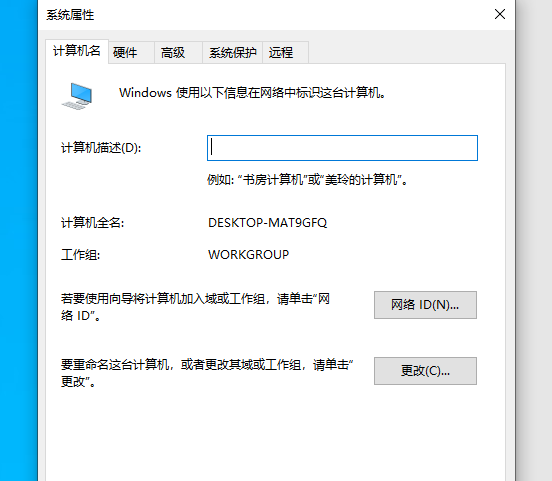
最下边的“更改”
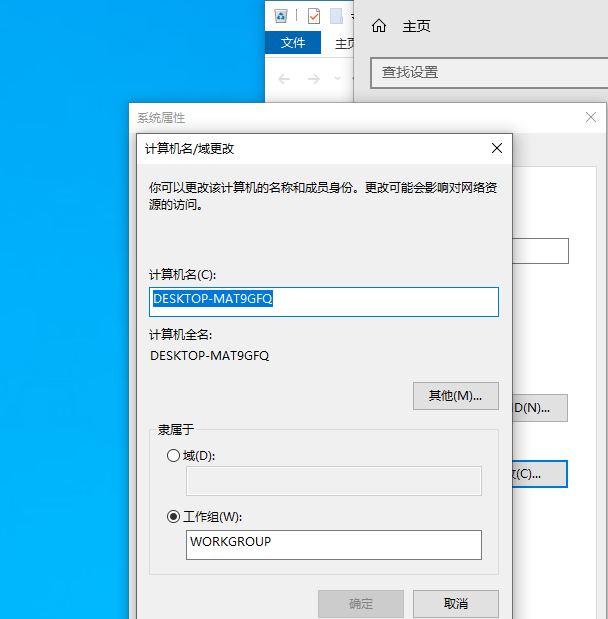
选择域
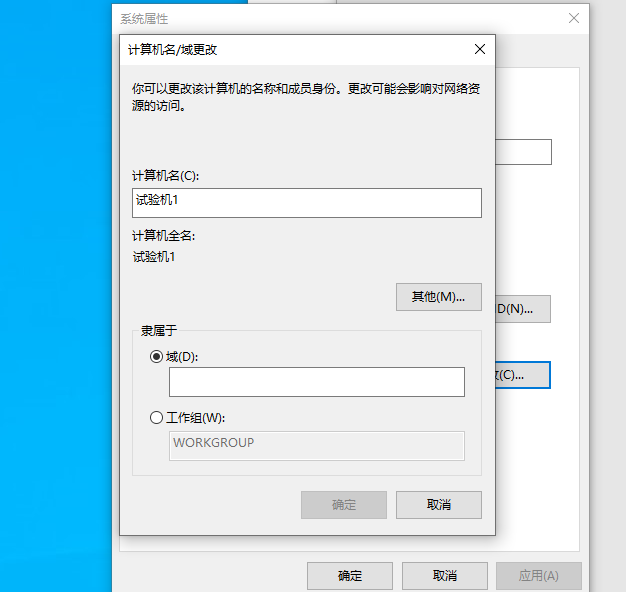
填写域名确定然后输入域管理员账户
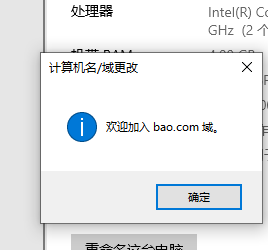
重启即可